Avtor:
John Pratt
Datum Ustvarjanja:
9 Februarjem 2021
Datum Posodobitve:
26 Junij 2024

Vsebina
- Stopati
- 1. način od 3: Pošljite posnetek več stikom
- 2. način od 3: Pošljite več fotografij stiku
- 3. način od 3: Zgodbi dodajte več posnetkov
- Nasveti
Ta članek vam bo pokazal, kako lahko enake posnetke pošljete več stikom, kako v klepet dodate več fotografij in kako naložite več posnetkov hkrati v zgodbo Snapchat.
Stopati
1. način od 3: Pošljite posnetek več stikom
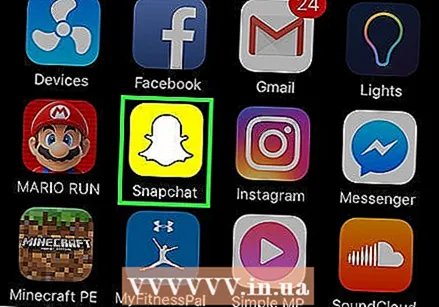 Odprite Snapchat. Ko boste pozvani, vnesite svoje uporabniško ime in geslo ter pritisnite "Prijava".
Odprite Snapchat. Ko boste pozvani, vnesite svoje uporabniško ime in geslo ter pritisnite "Prijava".  Pritisnite gumb za zajem. To je krog na dnu zaslona.
Pritisnite gumb za zajem. To je krog na dnu zaslona. - Pritisnite, da posnamete fotografijo, ali tapnite in zadržite, da posnamete video.
- Po snemanju posnetka lahko z orodji na vrhu zaslona dodate besedilo, risbe ali nalepke.
- Če niste zadovoljni, pritisnite "X" v zgornjem levem kotu, da začnete znova.
 Pritisnite gumb Pošlji. To je modra ikona z belo puščico v spodnjem desnem kotu posnetka.
Pritisnite gumb Pošlji. To je modra ikona z belo puščico v spodnjem desnem kotu posnetka. 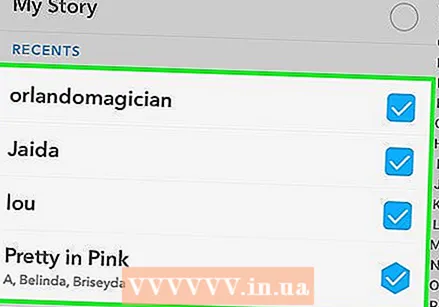 Dotaknite se vsakega stika, s katerim želite dati posnetek v skupno rabo. V polju vsakega izbranega stika se prikaže kljukica.
Dotaknite se vsakega stika, s katerim želite dati posnetek v skupno rabo. V polju vsakega izbranega stika se prikaže kljukica. - Znova pritisnite, da izbrišete prejemnika.
 Pritisnite gumb Pošlji. Vaš posnetek bo dostavljen izbranim stikom.
Pritisnite gumb Pošlji. Vaš posnetek bo dostavljen izbranim stikom. - Vaši stiki ne bodo obveščeni, da je bil posnetek poslan več osebam.
2. način od 3: Pošljite več fotografij stiku
 Odprite Snapchat. Ko boste pozvani, vnesite svoje uporabniško ime in geslo ter pritisnite "Prijava".
Odprite Snapchat. Ko boste pozvani, vnesite svoje uporabniško ime in geslo ter pritisnite "Prijava". 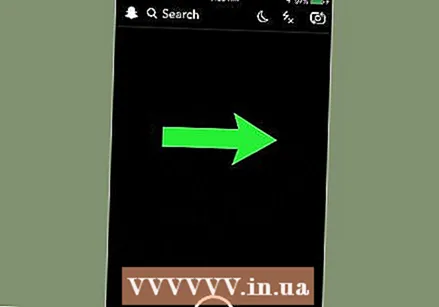 Povlecite v desno, če si želite ogledati stike v klepetu.
Povlecite v desno, če si želite ogledati stike v klepetu.- V spodnjem levem kotu lahko pritisnete tudi ikono oblačka z govorom.
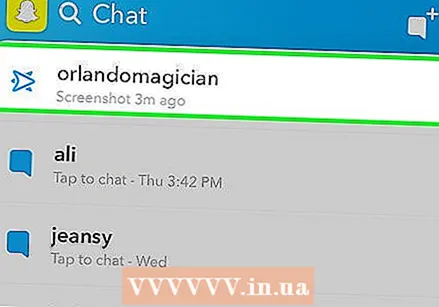 Dotaknite se stika, ki mu želite poslati posnetke.
Dotaknite se stika, ki mu želite poslati posnetke. Pritisnite ikono fotografije. To je prva ikona v spodnjem levem kotu zaslona za klepet. S pritiskom na to ikono se odpre fotogalerija telefona.
Pritisnite ikono fotografije. To je prva ikona v spodnjem levem kotu zaslona za klepet. S pritiskom na to ikono se odpre fotogalerija telefona.  Dotaknite se vsake fotografije, ki jo želite dodati. Izbrane fotografije bodo v zgornjem levem kotu imele modro kljukico.
Dotaknite se vsake fotografije, ki jo želite dodati. Izbrane fotografije bodo v zgornjem levem kotu imele modro kljukico. - Pritisnite modro kljukico, da prekličete izbiro fotografije.
 Pritisnite gumb Pošlji. To je modra ikona v spodnjem desnem kotu galerije. Fotografije se bodo zdaj pojavile v klepetu in tam bodo ostale, dokler si jih prejemnik ne ogleda.
Pritisnite gumb Pošlji. To je modra ikona v spodnjem desnem kotu galerije. Fotografije se bodo zdaj pojavile v klepetu in tam bodo ostale, dokler si jih prejemnik ne ogleda.
3. način od 3: Zgodbi dodajte več posnetkov
 Napravo preklopite v letalski način. Če želite zgodbi hkrati dodati več posnetkov hkrati, jih morate ustvariti, ko niste povezani v internet.
Napravo preklopite v letalski način. Če želite zgodbi hkrati dodati več posnetkov hkrati, jih morate ustvariti, ko niste povezani v internet. - iPhone ali iPad: Povlecite z dna zaslona navzgor, da zaženete Nadzorni center, nato tapnite ikono letala.
- Android: Povlecite navzdol z vrha zaslona, da odprete vrstico z obvestili, nato tapnite ikono letala.
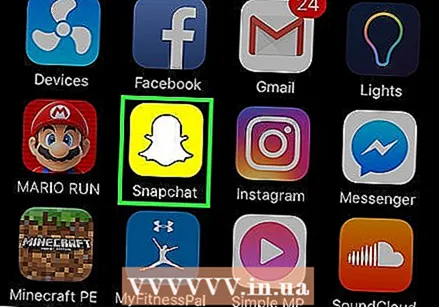 Odprite Snapchat. Ko boste pozvani, vnesite svoje uporabniško ime in geslo ter pritisnite "Prijava".
Odprite Snapchat. Ko boste pozvani, vnesite svoje uporabniško ime in geslo ter pritisnite "Prijava".  Pritisnite gumb za zajem. To je krog na dnu zaslona.
Pritisnite gumb za zajem. To je krog na dnu zaslona. - Pritisnite, da posnamete fotografijo, ali tapnite in zadržite, da posnamete video.
 Pritisnite gumb Dodaj v zgodbo. To je kvadratna ikona z znakom plus na dnu zaslona.
Pritisnite gumb Dodaj v zgodbo. To je kvadratna ikona z znakom plus na dnu zaslona. - Če bi bili povezani v internet, bi bil vaš posnetek takoj dodan vaši zgodbi. Ker ste v letalskem načinu, bo preprosto dodan v čakalno vrsto, ki jo lahko naložite, ko boste spet v spletu.
 V čakalno vrsto dodajte več posnetkov. Naredite toliko posnetkov, kolikor želite, da bodo vsi dodali zgodbo.
V čakalno vrsto dodajte več posnetkov. Naredite toliko posnetkov, kolikor želite, da bodo vsi dodali zgodbo.  Izklopite letalski način. Za to vam ni treba zapustiti Snapchata.
Izklopite letalski način. Za to vam ni treba zapustiti Snapchata. - Znova tapnite ikono letala v nadzornem centru (iPhone ali iPad) ali vrstici z obvestili (Android) in se znova povežite z internetom.
- Ko izklopite letalski način, lahko traja nekaj trenutkov, da se znova povežete z internetom.
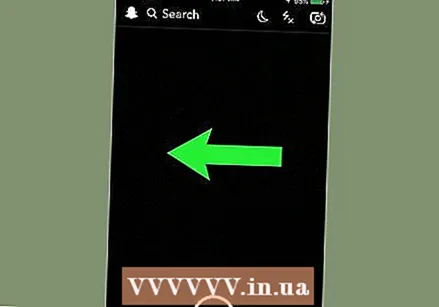 Povlecite levo za ogled zaslona Zgodbe.
Povlecite levo za ogled zaslona Zgodbe.- V spodnjem desnem kotu lahko pritisnete tudi gumb "Zgodbe".
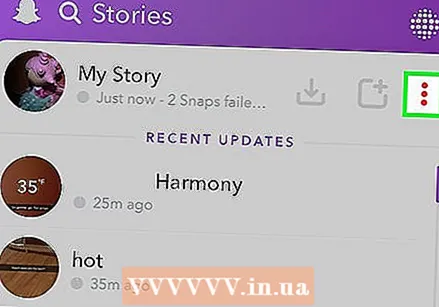 Pritisnite meni poleg možnosti "Moja zgodba". Zdaj boste dobili seznam vseh posnetkov, ki niso bili naloženi v letalskem načinu. Besede "Pritisnite, da poskusite znova" bi se morale pojaviti pod vsakim posnetkom. Najstarejši posnetek (prvi, ki ste ga naredili) je na dnu seznama.
Pritisnite meni poleg možnosti "Moja zgodba". Zdaj boste dobili seznam vseh posnetkov, ki niso bili naloženi v letalskem načinu. Besede "Pritisnite, da poskusite znova" bi se morale pojaviti pod vsakim posnetkom. Najstarejši posnetek (prvi, ki ste ga naredili) je na dnu seznama. - Gumb menija se pri iPhone ali iPad prikaže kot ikona zobnika in pri Androidu kot »⁝«
 Dotaknite se vsakega posnetka, da ga dodate v svojo zgodbo. Ne pozabite, da je najstarejši posnetek na dnu seznama, zato začnite tam in se pomikajte navzgor, dokler ne ostane več posnetkov.
Dotaknite se vsakega posnetka, da ga dodate v svojo zgodbo. Ne pozabite, da je najstarejši posnetek na dnu seznama, zato začnite tam in se pomikajte navzgor, dokler ne ostane več posnetkov. 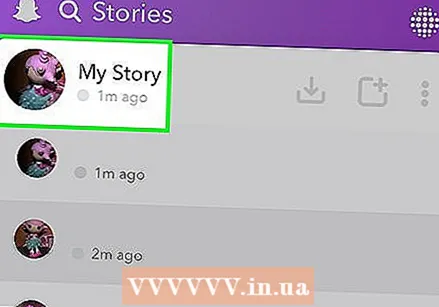 Pritisnite Moja zgodba, da si ogledate svojo zgodbo. Vsak posnetek, ki ste ga naložili, se mora zdaj v vaši zgodbi prikazati v pravilnem vrstnem redu.
Pritisnite Moja zgodba, da si ogledate svojo zgodbo. Vsak posnetek, ki ste ga naložili, se mora zdaj v vaši zgodbi prikazati v pravilnem vrstnem redu. - Če ste hitri, lahko naredite tudi več posnetkov in jih naložite enega za drugim, namesto da bi šli v letalski način, da jih naložite vse hkrati.
Nasveti
- Če želite shraniti posnetek, ki vam ga je nekdo poslal (ali tistega, ki ste ga poslali nekomu drugemu), pritisnite in pridržite posnetek v oknu za klepet. Tako je shranjeno v opomnikih.
- Z gumbi za glasnost (običajno na strani naprave) lahko fotografirate in snemate videoposnetke v Snapchatu.



